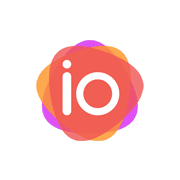在拼多多平台上打印电子面单时,设置正确的产品规格非常重要。以下是详细步骤,帮助你设置和打印拼多多电子面单的产品规格:
一、开通电子面单服务
- 登录拼多多商家后台:
- 使用你的商家账号登录拼多多商家后台。
- 进入物流管理:
- 在后台首页,找到并点击“物流管理”。
- 开通电子面单:
- 在“物流管理”页面中,找到“电子面单管理”或类似选项。
- 选择你要使用的快递公司,按照提示开通电子面单服务。
二、下载并安装拼多多打印助手
- 下载打印助手:
- 在拼多多商家后台,找到并下载“拼多多打印助手”。
- 安装打印助手:
- 安装完成后,打开打印助手并登录你的拼多多账号。
三、设置打印机和面单尺寸
- 连接打印机:
- 确保你的打印机已正确连接到电脑并安装了驱动程序。
- 设置面单尺寸:
- 打开“拼多多打印助手”。
- 进入“设置”或“打印设置”页面,选择你的打印机。
- 设置面单尺寸为 100mm x 150mm 或其他你需要的尺寸。这个尺寸是常见的电子面单规格。
四、设置产品规格和信息
- 设置商品规格:
- 在“拼多多商家后台”中,进入“商品管理”页面。
- 找到你需要设置规格的商品,点击“编辑”。
- 在商品编辑页面,填写或选择商品的规格信息(如颜色、尺寸、重量等)。
- 保存更改。
- 配置订单信息:
- 在订单管理页面,选择需要发货的订单。
- 确认订单信息,包括商品规格、数量和发货地址等。
五、打印电子面单
- 选择订单打印面单:
- 在拼多多商家后台订单管理页面,选择需要打印电子面单的订单。
- 点击“打印电子面单”按钮。
- 打印面单:
- 在弹出的拼多多打印助手窗口中,确认面单打印设置。
- 确保选择了正确的打印机和面单尺寸。
- 点击“打印”按钮,开始打印电子面单。
常见问题及解决方法
- 面单内容不完整:
- 调整打印边距,确保打印内容完全在纸张范围内。
- 确认打印方向(横向或纵向)设置正确。
- 打印尺寸不对:
- 确认在“拼多多打印助手”中设置的面单尺寸是否正确。
- 检查打印机驱动设置中的纸张尺寸,确保与面单尺寸一致。
- 打印机不工作:
- 确认打印机已正确连接并安装驱动程序。
- 在“拼多多打印助手”中重新选择并连接打印机。
通过以上步骤,你可以成功设置和打印拼多多电子面单的产品规格。如果遇到问题,建议联系拼多多客服或查看拼多多商家后台的帮助文档。
© 版权声明
文章版权归作者所有,未经允许请勿转载。
相关文章

暂无评论...